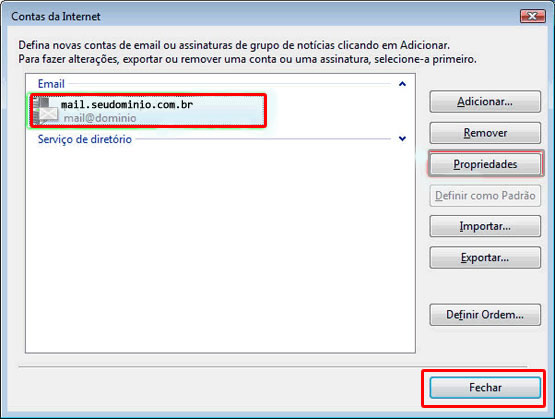Abra o Windows Mail, clique na opção “Ferramentas”, depois em “Contas”.
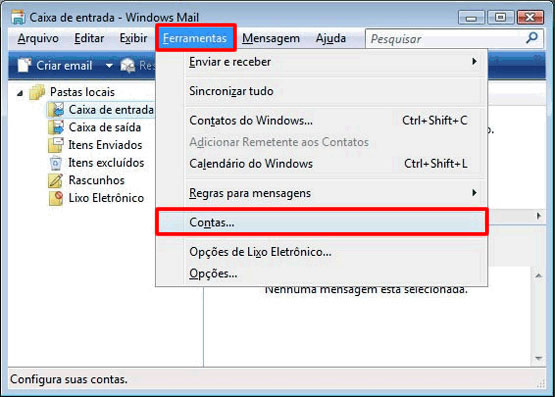
Na tela Contas na Internet, clique no botão “Adicionar”.
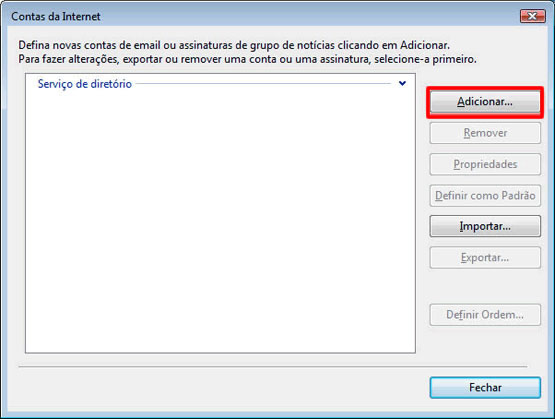
O assistente de configuração do Windows Mail será iniciado. Em Tipo de Conta selecione a opção “Conta de Email” e, depois, clique em “Avançar”.
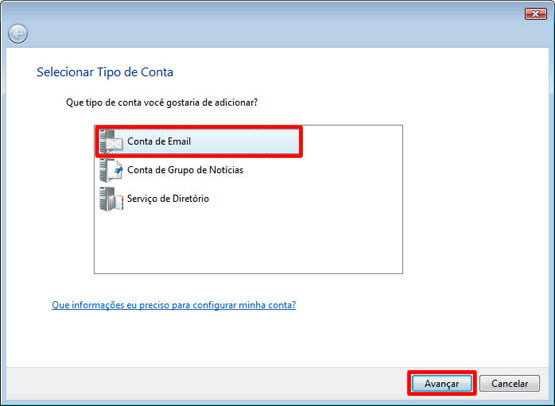
No campo Nome para exibição, informe o nome que irá aparecer para quem receber seu e-mail. E clique em “Avançar”.
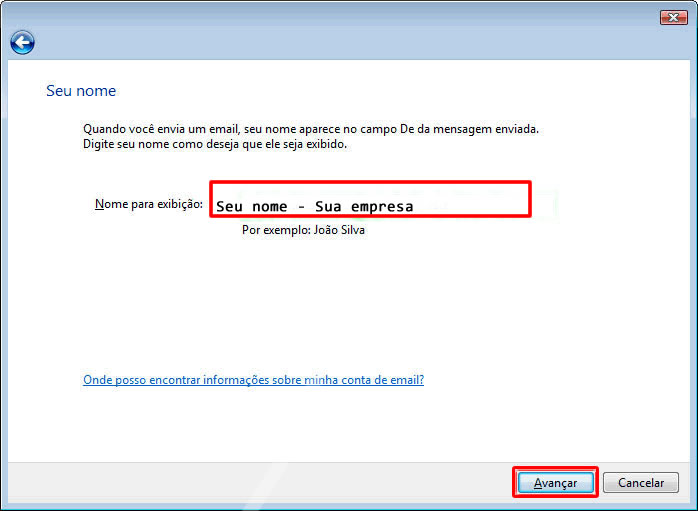
No campo Endereço de email informe o e-mail completo, clique no botão “Avançar”.
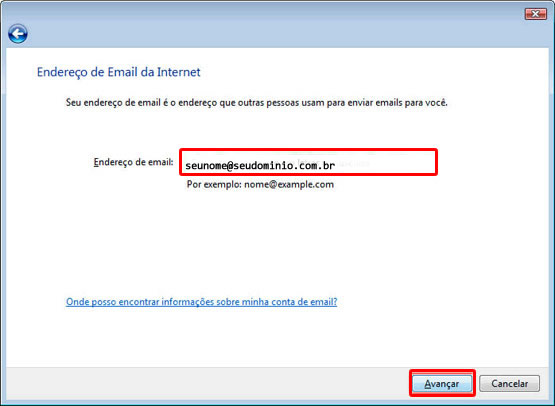
Instruções Na tela Configurar Servidores de e-mail, preencha os campos.
Tipo de servidor de entrada de e-mails, selecione a opção POP3.
Servidor de entrada de e-mails (POP3, IMAP) digite mail.seudominio.com.br
Servidor de saída de e-mails (SMTP) digite mail.seudominio.com.br
Marque a opção O servidor de saída requer autenticação e clique no botão “Avançar”
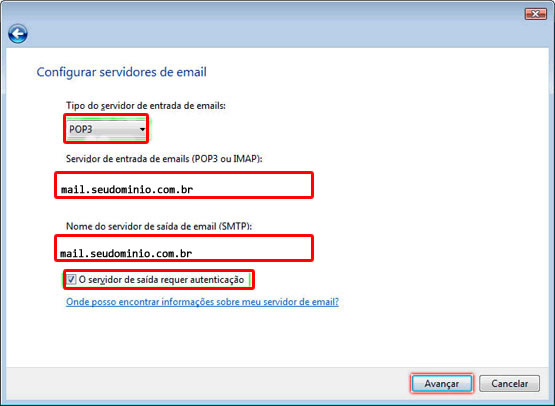
No campo Nome de usuário do e-mail, informe o e-mail completo e no campo Senha, digite a senha do e-mail. E clique em “Avançar”.
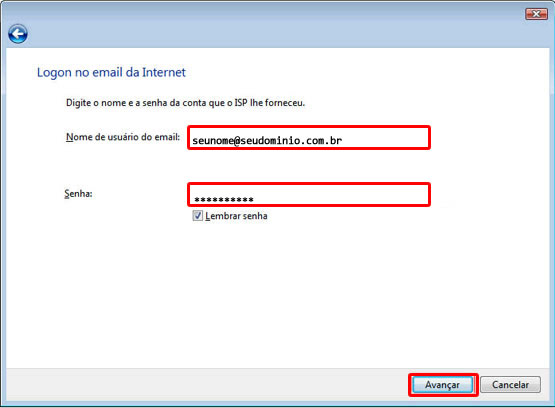
Marque a opção “Não baixar meus e-mails agora” e clique em “Concluir”. E clique em “Concluir”.
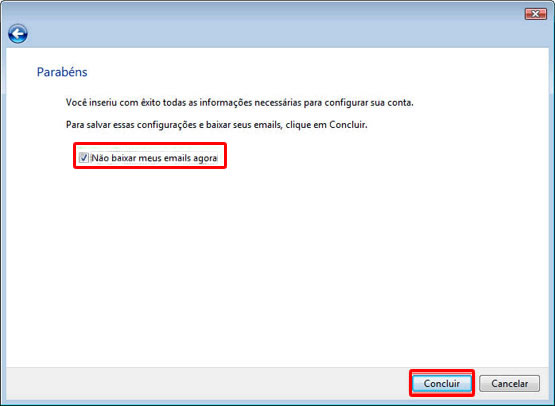
Aparecerá a conta que acabamos de criar. Clique sobre ela e clique no botão “Propriedades”.
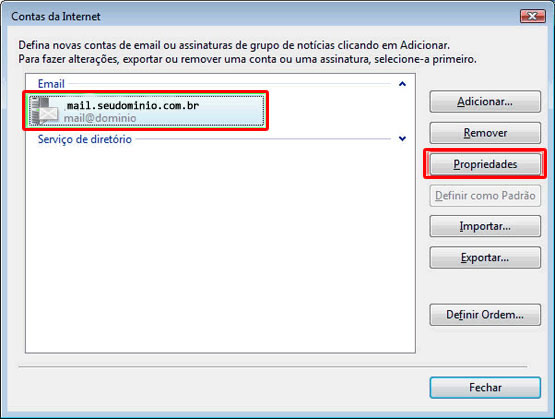
Na aba servidores, marque a opção ” Meu servidor de saída requer autenticação” e vá para o próximo passo.
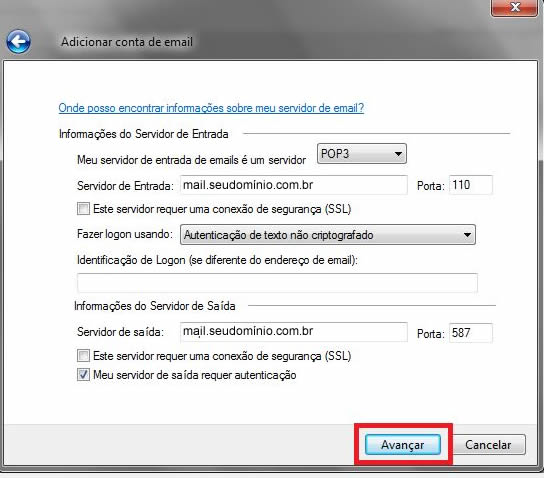
Clique na guia Avançado. em Emails de saída (SMTP), altere a porta para 587 e clique no botão “Ok”.
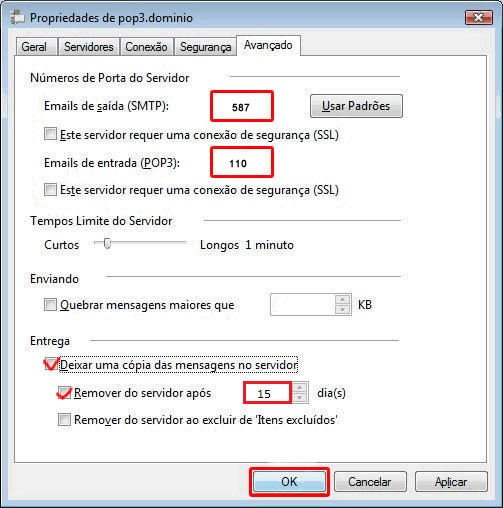
Pronto! A sua conta já está configurada. Basta clicar no botão “Fechar”.